3 วิธีที่ยอดเยี่ยมในการแก้ไขรีวิว Steam ไม่โพสต์ปัญหา (09.15.25)
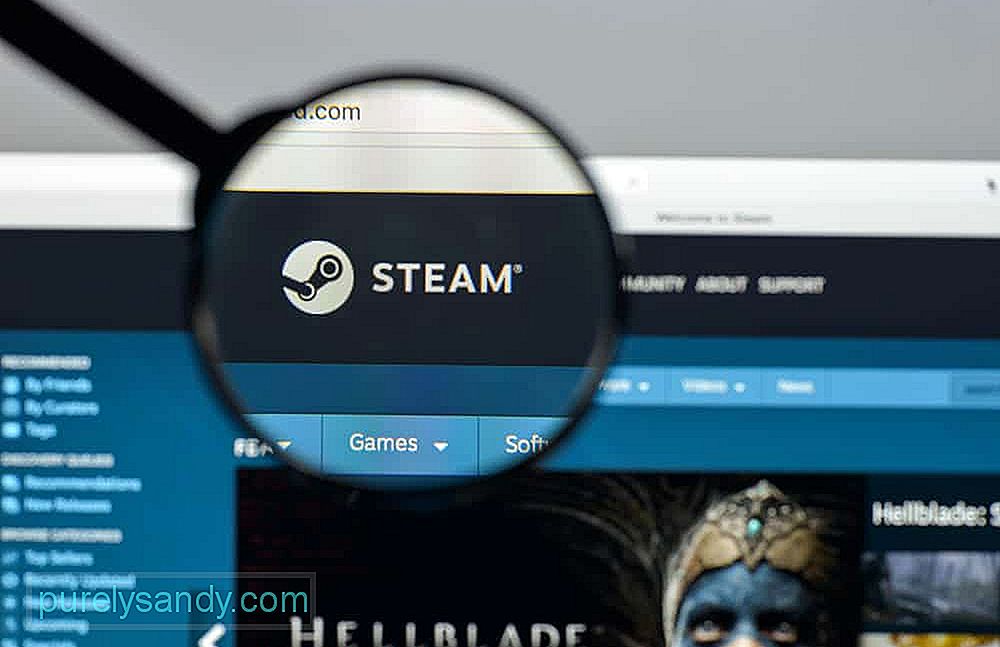 รีวิว Steam ไม่โพสต์
รีวิว Steam ไม่โพสต์Steam อนุญาตให้ผู้ใช้ทุกคนโพสต์บทวิจารณ์สำหรับเกมที่ซื้อและเล่นในช่วงหลายปีที่ผ่านมา ตราบใดที่คุณเคยเล่นวิดีโอเกมหลังจากซื้อผ่านบัญชี Steam ของคุณ คุณจะสามารถเขียนรีวิวสำหรับวิดีโอเกมดังกล่าวให้ผู้อื่นได้ดู
มันเป็นคุณสมบัติที่มีประโยชน์ ที่ให้คุณทำให้คนอื่นรู้ว่าคุณคิดอย่างไรกับเกม และทำไมคุณถึงไม่แนะนำหรือแนะนำเกมนี้ แต่บางครั้งแพลตฟอร์มไม่อนุญาตให้ผู้เล่นโพสต์บทวิจารณ์หลังจากที่เขียนเสร็จแล้ว สิ่งที่ต้องทำในสถานการณ์เช่นนี้
Steam Review ไม่โพสต์ในตอนแรกความคิดที่ดีคือทำให้แน่ใจว่า นี่ไม่ใช่ปัญหากับเว็บไซต์หรือแอปพลิเคชัน Steam ขอแนะนำให้ลองใช้เวอร์ชันเว็บไซต์หรือแอปเดสก์ท็อปของ Steam เพื่อโพสต์ความเห็นของคุณ ทั้งนี้ขึ้นอยู่กับรุ่นที่คุณใช้เป็นประจำ
บางครั้งอาจเป็นปัญหากับเว็บไซต์หรือแอปซึ่งทำให้ผู้เล่นไม่สามารถโพสต์รีวิวได้ ซึ่งเป็นเหตุผลว่าทำไมวิธีนี้จึงเป็นวิธีแก้ปัญหาที่มีประสิทธิภาพ คุณยังสามารถลองใช้แอปพลิเคชันมือถือเพื่อเขียนและโพสต์ความเห็นของคุณได้ การรอให้ Steam แก้ไขปัญหาเกี่ยวกับแอป/เว็บไซต์เป็นวิธีแก้ปัญหาที่มีประสิทธิภาพในสถานการณ์นี้
สิ่งแรกๆ ที่คุณต้องแน่ใจว่าคือบทวิจารณ์ที่คุณเขียนไม่มีอักขระหรือคำมากเกินไป บทวิจารณ์ที่ยาวเกินไปมักจะก่อให้เกิดปัญหาในการโพสต์ และคุณควรพิจารณาลดจำนวนอักขระหรือจำนวนคำโดยลบบางบรรทัดที่นี่และที่นั่น
คุณสามารถตัดบางบรรทัดที่คุณคิดว่าไม่จำเป็นและไม่สำคัญเกินไปในโครงร่างใหญ่ของสิ่งต่างๆ แม้ว่าสิ่งนี้อาจทำให้รู้สึกหงุดหงิดและน่ารำคาญเล็กน้อย เนื่องจากคุณไม่สามารถถ่ายทอดความคิดที่แท้จริงของคุณได้อย่างเต็มที่ แต่บางครั้งก็จำเป็น เมื่อคุณย่อรีวิวให้สั้นลงแล้ว ลองโพสต์อีกครั้งและรีวิวจะทำงานได้โดยไม่มีปัญหา
หาก คุณไม่ต้องการลดจำนวนคำของคุณ ขอแนะนำให้ลองใช้วิธีแก้ปัญหานี้แทน เนื่องจากจะสะดวกกว่าในสายตาของผู้ใช้บางคน สิ่งที่คุณต้องทำคือเขียนบทวิจารณ์ให้ครบถ้วนแล้วคัดลอกหรือตัดออกทั้งหมด เมื่อทำเช่นนั้น ให้ทิ้งเฉพาะคำสองสามคำแรกหรือประโยคแรกของบทวิจารณ์แล้วโพสต์ไว้
หลังจากที่คุณโพสต์แล้ว ให้แก้ไขข้อความและวางส่วนของบทวิจารณ์ต้นฉบับที่คุณตัดหรือคัดลอก ตอนนี้ให้ลองโพสต์รีวิวที่อัปเดตหลังจากที่คุณได้วางข้อความที่คุณต้องการโพสต์ในตอนแรกแล้ว และข้อความควรจะทำงานได้โดยไม่มีข้อความแสดงข้อผิดพลาดปรากฏขึ้นบนหน้าจอของคุณ
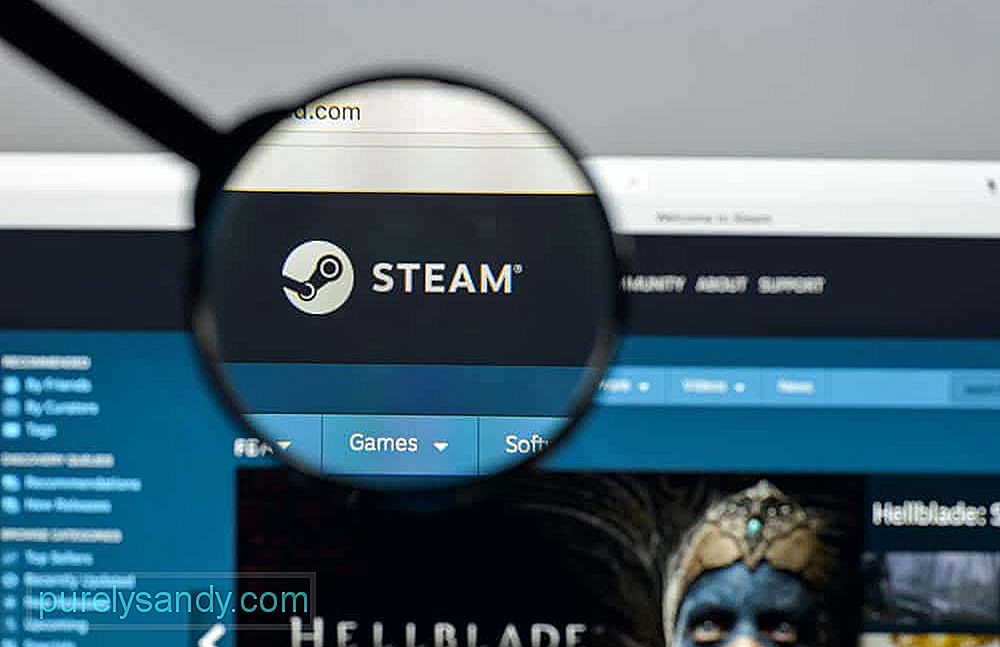
วิดีโอ YouTube: 3 วิธีที่ยอดเยี่ยมในการแก้ไขรีวิว Steam ไม่โพสต์ปัญหา
09, 2025

